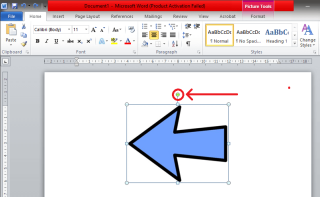Microsoft Word to coś więcej niż tylko podstawowy program do przetwarzania tekstu; Posiada również szereg przydatnych funkcji, które mają na celu usprawnienie i usprawnienie pisania i zarządzania dokumentami. Jednak wielu użytkowników wykorzystuje zaledwie ułamek możliwości programu Word. Istnieje wiele mniej znanych funkcji programu Microsoft Word , które powinieneś znać, jeśli naprawdę chcesz opanować obsługę tego oprogramowania.

Przydatne zaawansowane funkcje programu Microsoft Word
Ukryj wstążkę i tryb pełnoekranowy
Podczas edycji tekstu wymagane jest całkowite skupienie. Ponieważ interfejs programu Microsoft Word jest przeładowany funkcjami, może być nieco zagracony, jeśli chcesz po prostu przeczytać tekst bez rozpraszania uwagi.
Aby zminimalizować rozpraszanie uwagi podczas pracy, możesz ukryć Wstążkę, naciskając skrót Ctrl + F1 . Możesz również kliknąć ikonę Opcje wyświetlania wstążki (mała strzałka w prawym dolnym rogu wstążki) i wybrać opcję Pokaż tylko karty . Aby uzyskać bardziej przejrzysty obszar roboczy, wybierz opcję Tryb pełnoekranowy , aby ukryć wstążkę i karty.

Podobnie, podczas czytania lub przeglądania dokumentu, możesz nacisnąć Alt + W + F, aby włączyć tryb czytania programu Word. W tym trybie możesz dwukrotnie stuknąć palcem lub kliknąć myszką, aby powiększyć obraz i wypełnić ekran grafiką, taką jak tabele, wykresy i obrazy.
Zmiana kolejności za pomocą widoku konspektu
Nakreślenie głównych idei i szybkie ukończenie pierwszego szkicu to pewny sposób na zwiększenie wydajności przetwarzania tekstu. Dzięki widokowi konspektu możesz szybko przechodzić do określonych poziomów nagłówków w długim dokumencie, sprawnie planować główne sekcje przed napisaniem treści i łatwo poruszać się po dużych blokach tekstu.
Aby uzyskać do niego dostęp, przejdź do karty Widok i kliknij pozycję Zarys w grupie Widok . Spowoduje to otwarcie specjalnego paska narzędzi o nazwie Konspekt , zawierającego elementy sterujące umożliwiające przesuwanie zaznaczonego tekstu w górę lub w dół. Za pomocą elementów sterujących możesz ukryć lub wyświetlić zaznaczony tekst.

Znajdź i napraw błędy za pomocą Edytora Microsoft
Jeśli chodzi o gramatykę i pisownię, nie musisz koniecznie polegać na narzędziach innych firm, ponieważ program Word zawiera Edytor firmy Microsoft . Może sprawdzać błędy gramatyczne i ortograficzne w dokumentach, a także proponować rozwiązania, które pomogą uczynić treść bardziej przejrzystą i zwięzłą.
Dostęp do Edytora Microsoft można uzyskać, klikając przycisk Edytor na karcie Narzędzia główne . Następnie możesz przejrzeć sugestie w panelu Edytor i kliknąć je, aby uwzględnić w dokumencie żądaną treść.

Konwertuj tabelę na wykres
Wybierz: przejrzyście sformatowaną tabelę z dużą ilością danych czy pięknie zaprojektowany wykres, który pomoże Ci zwizualizować te dane? Ludzie zazwyczaj wybierają drugą opcję.
Program Word ułatwia konwersję informacji tabelarycznych na wykresy. Jeśli nie masz dużej ilości danych tabelarycznych, najlepiej jest tworzyć wykresy w programie Word, zamiast używać programu Excel.
Aby przekonwertować tabelę danych na wykres:
- Kliknij kartę Wstawianie na Wstążce.
- Kliknij narzędzie Obiekt w grupie Tekst i wybierz opcję Obiekt .
- Z listy Typy obiektów wybierz opcję Wykres Microsoft Graph i kliknij przycisk OK .

Napisz równanie
Edytor równań zawsze był ważną funkcją programu MS Word. W najnowszych wersjach programu Word funkcja ta nazywa się Równanie . Aby użyć, wybierz Wstaw > Równanie > Wstaw nowe równanie .
Następnie użyj paska narzędzi Równania , aby utworzyć zaawansowane równania matematyczne, fizyczne lub chemiczne. Program Word udostępnia również zbiór znanych równań, które można wstawiać jednym kliknięciem.